excel插入新行后,后面行的序号怎么自动更新?
发布时间:2016-12-24 来源:查字典编辑
摘要:有时表格中插入新行后,序号又得重新编排。有什么办法可以在插入新行后,后面行的序号能自动更新呢?步骤1、举个例子,如下图。2、在第7行的后面,...
有时表格中插入新行后,序号又得重新编排。有什么办法可以在插入新行后,后面行的序号能自动更新呢?
步骤
1、举个例子,如下图。
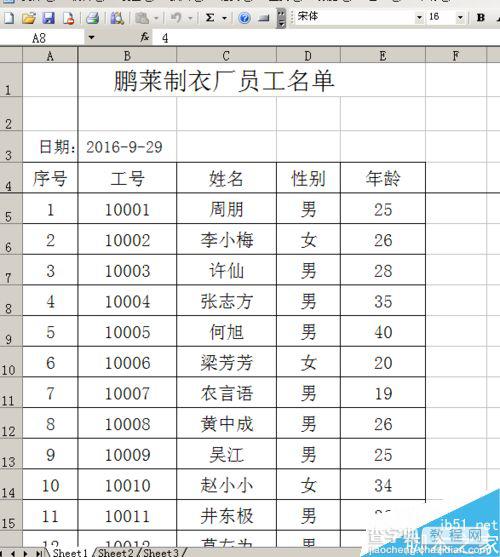
2、在第7行的后面,也就是序号3后插入一空行。

3、输入员工相关信息后,发现第9行的序号还是4,后面行的序号也没有变化。
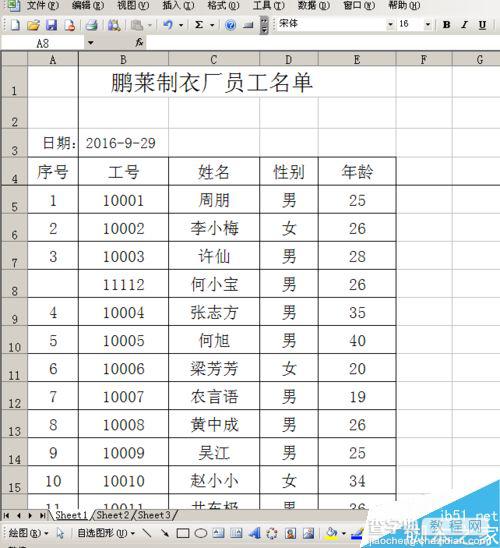
4、接下来我们在序号为1的单元格里输入公式=row()-4,并把公式复制到序号列的其他单元格里。
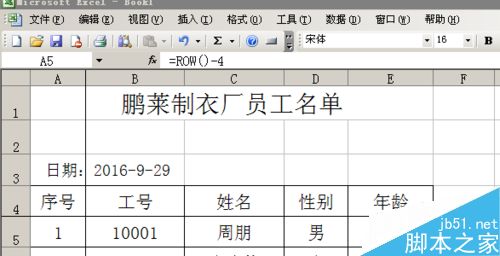
5、这时我们同样在第7行也就是序号为3的行后插入一行,这时我们发现后面行的序号已经自动更新。
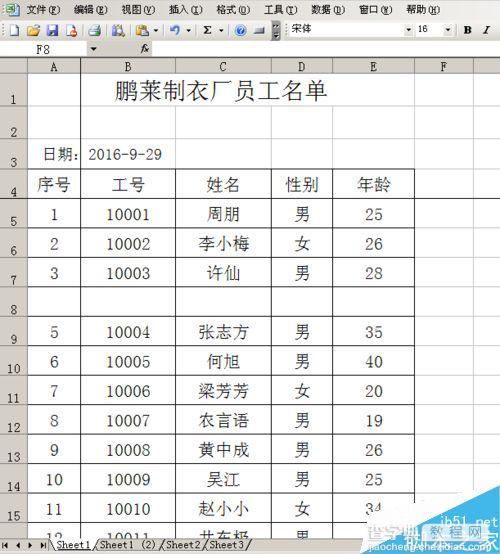
6、我们在新插入的行里,输入员工的相关信息,序号一栏不用手输入,而是从上一单元格直接复制公式粘贴。
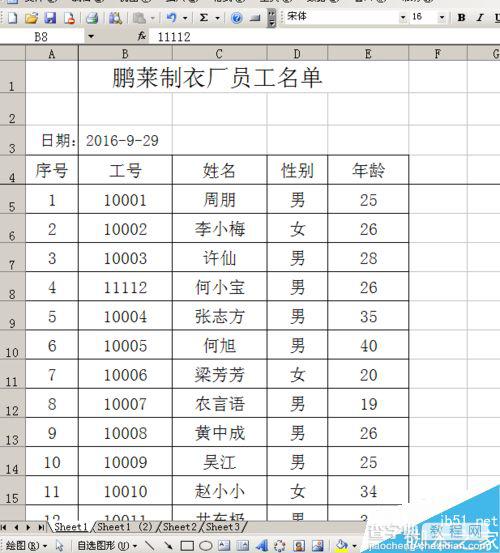
注意事项
使用公式后就不用直接输入数字了。
以上就是excel插入新行后,后面行的序号怎么自动更新方法介绍,操作很简单的,大家学会了吗?希望这篇文章能对大家有所帮助!


